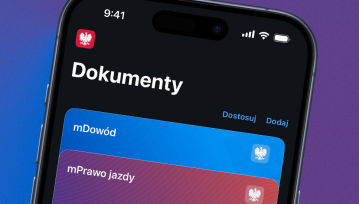W związku z zaistniałą sytuacją pandemiczną, większość spotkań odbywa się w formule online. Lekcje w szkołach, zajęcia na uczelniach, spotkania służbowe - wszystko jest przeprowadzane zdalnie, przez internet.
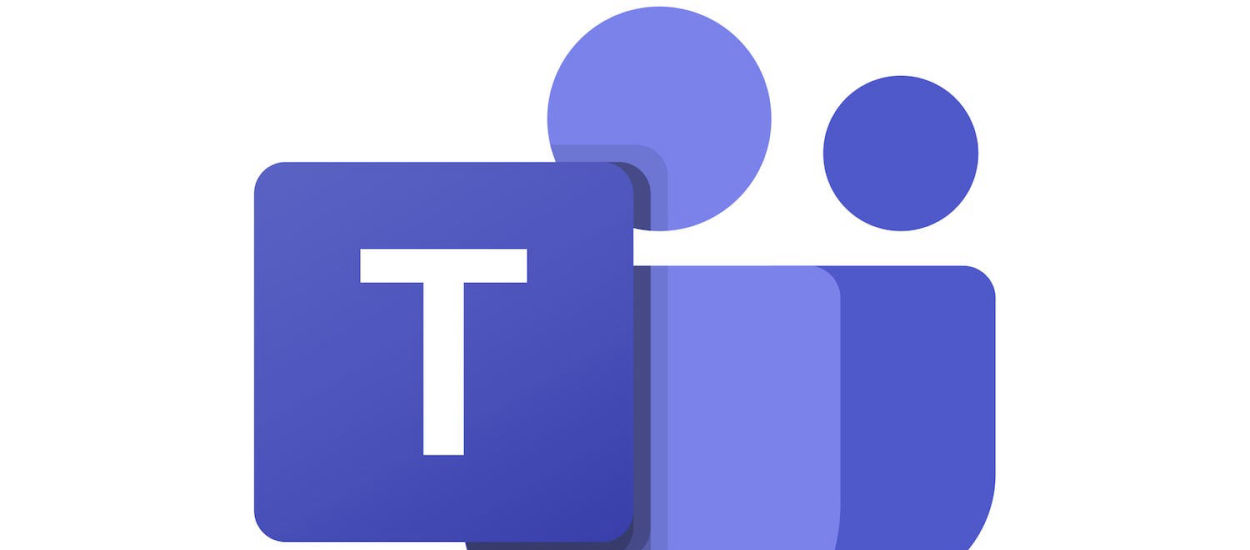
Jednym z najbardziej sprawdzonych rozwiązań jest platforma Microsoft Teams. Aplikacja amerykańskiej firmy korzysta z masy rozwiązań pozwalających na pracę w grupie i jest wykonana również z myślą o uczniach czy studentach. Nie jest zatem dziwne, że znaczna większość szkół sięga właśnie po to rozwiązanie - na Teamsie znajdziemy wszystko, czego potrzebujemy, bez konieczności przechodzenia na osobne, zewnętrzne strony i szukania rozwiązań w innych miejscach. W celach edukacyjnych zbawienna okazała się interaktywna tablica czy świetny system kartkówek lub kolokwiów, gdzie dostajemy pliki z zagadnieniami i limit czasowy odesłania odpowiedzi. Microsoft rozwinął swój program do takiego stopnia, że jest to wygodne i pewne rozwiązanie.
Niektóre spotkania mogą od nas wymagać włączenia kamery wideo - nie ma w tym niczego złego, chociaż są sytuacje, w których może nam to delikatnie urągać. Wtedy zbawienną funkcją okazuje się możliwość zmiany naszego tła, dzięki czemu widać wyłącznie naszą twarz. Jeśli nie wiecie, jak ustawić sobie tło na kamerce - ten poradnik wszystko Wam rozjaśni.
Jak ustawić tło na Teams z dostępnych obrazów?
Żeby ustawić tło na Microsoft Teams, należy wejść w Ustawienia przed dołączeniem do spotkania. Musimy kliknąć ikonę Filtry tła lub, w wersji angielskiej, Apply background effects. Po wybraniu danej opcji po prawej stronie ekranu pojawi się okno wyboru naszego tła. Na samej górze jest opcja Rozmycie/Blur i to z niej najwięcej ludzi korzysta - nasza twarz będzie dobrze i wyraźnie widoczna, a wszystko, co znajduje się w tle, zostanie subtelnie rozmyte.
Możemy jednak wybrać inne, bardziej nietuzinkowe opcje. Możemy znaleźć się więc w lodowym pałacu, deszczu konfetti czy nawet… w świecie Minecrafta. Opcji mamy zatem całe mnóstwo i możemy wybierać między poważnymi tłami, a bardziej żartobliwymi. Trzeba jednak pamiętać, żeby dobrać tło odpowiednie do rodzaju spotkania. Chociaż opcja z Minecraftem jest kusząca, może zostać źle odebrana na wykładzie czy, tym bardziej, na rozmowie o pracę.
Warto również pamiętać o opcji Podglądu/Preview, znajdującej się na dole okna. Wtedy będziemy mogli zobaczyć, jak naszą kamerkę z wybranym tłem będą widzieli inni uczestnicy spotkania.
Jak ustawić własne tło na Teams?
Microsoft Team pozwala również na ustawienie własnego tła. Jeśli macie na dysku swojego urządzenia zdjęcie, które chcecie mieć w tle podczas spotkania, możecie to ustawić w bardzo łatwy sposób. Najpierw musimy wejść w Ustawienia i ponownie wybrać opcje Filtry tła/Apply background effects. Przy wyborze tła na górze znajduje się opcja Dodaj nowy/Add new.
Nasze zdjęcie musi spełniać pewne wymogi. Minimalna wielkość grafiki musi wynosić 360 x 360 px, a maksymalne wymiary wynoszą 2048 x 2048 px. Wybrany plik musi mieć również rozszerzenie .jpeg, .jpg, .png lub .bmp. Współczynnik zdjęcia musi być także większy niż 4. Nie powinno to jednak być żadnym kłopotem - znaczna większość zdjęć spełnia podane warunki.
Po wybraniu naszego zdjęcia, jeśli spełnia ono warunki Microsoft Teams, zostanie ustawione i będzie utrwalone we wszystkich przyszłych połączeniach i spotkaniach. Oczywiście do momentu, w którym ponownie sami nie zmienimy tła naszej kamerki internetowej.
Dlaczego warto ustawić tło na Teams?
Ustawienie tła na Teams jest zdecydowanie dobrą opcją dla wszystkich użytkowników. Nie musimy się martwić o bałagan który mamy za plecami, wystrój swojego mieszkania oraz możemy wziąć udział w spotkaniu leżąc w łóżku bądź nawet siedząc w kawiarni czy tramwaju. Dodatkowo, w sytuacji, kiedy ktoś by nam wszedł do pokoju, uczestnicy spotkania nie będą świadkami tego incydentu. Osoba, która normalnie byłaby widoczna w kadrze, zostanie przez filtr skutecznie zasłonięta, do kiedy znajduje się w tle. Ustawienie tła na Teams pozwoli nam zatem na wyeliminowanie wszelkich nieprzyjemnych sytuacji, które mogłyby nas spotkać podczas spotkań online.
Zmiana tła na Teams w trakcie rozmowy — czy da się to zrobić?
Co w sytuacji, kiedy przed dołączeniem do spotkania wybierzemy złe tło? Czy należy wtedy opuścić spotkanie i dołączyć ponownie? Na szczęście nie. Microsoft Teams daje użytkownikom możliwość zmiany tła podczas rozmowy. Żeby to zrobić, należy kliknąć w ikonę trzech kropek znajdującą się w prawym górnym rogu.
Następnie wykonujemy dokładnie tę samą procedurę, co w poprzednich problemach. Należy kliknąć w opcję Filtry tła/Apply background effects i wybrać tło, które najbardziej przypadło nam do gustu. Zmiana tła podczas rozmowy okazuje się zatem żadnym problemem, a cały proces trwa zaledwie kilkanaście sekund.
Microsoft Teams to naprawdę świetne narzędzie, z którego ostatnimi czasy korzystamy bardzo często. Warto zatem znać wszystkie funkcje oferowane przez ten program - wraz z szeroką wiedzą, zwiększy się komfort korzystania z aplikacji. Kwestia ustawienia tła na kamerze wideo jest jedną z najważniejszych i najbardziej potrzebnych opcji.
Hej, jesteśmy na Google News - Obserwuj to, co ważne w techu